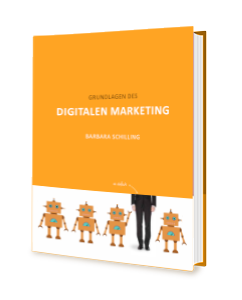Deine Website wurde gehackt? Was tun?Erste Bürgerpflicht: Ruhe bewahren … |
| Heute bekommst du eine WORSTCASE-CHECKLISTE. Ich hoffe, dass du diese nie benötigst. Aber es ist ganz gut einen Fahrplan für den Fall der Fälle in der Schublade zu haben. Denn leider trifft es einem schneller, als gedacht.Bei mir fing alles damit an, dass meine Website extrem langsam wurde. Das einfache speichern eine Artikels wurde zur Geduldsaufgabe. Und dann konnte ich mich gar nicht mehr einloggen.
Ein Anruf bei meinem Hoster brachte Klarheit: Ihre Website wurde gehackt. Im Unterordner Images liegt eine komplette Spam-Website. Die soll da doch bestimmt nicht sein, oder? Nee. Sollte sie natürlich nicht. Nach 1001 Flüchen über die Sinnlosigkeit von Hackern, über die Ungerechtigkeit, dass es ausgerechnet mich treffen musste, über meine Blauäugigkeit, mich nicht bestmöglich geschützt zu haben und über das verdammte Internet ansich, fasste ich und stellte mir die Frage: Was nun? Was ist zu tun?Kann ich noch irgendetwas von meiner Website retten, oder darf ich 4 Jahre Arbeit, Geld und Schweiss als “Dumm gelaufen” verbuchen? Eines kann ich jetzt schon verraten: Man kann meistens eine ganze Menge retten. Aber dennoch ist es besser, es erst gar nicht zu einem Hack kommen zu lassen oder zumindest für den Fall der Fälle bereits vorgesorgt zu haben. Ich habe dir dazu schon mehrere Tipps gegeben. Falls du die Artikel noch nicht gelesen hast, solltest du dies unbedingt nachholen … 1. Diese 7 Dinge solltest du sofort nach der Installation von WordPress erledigen 2. Noch mehr Sicherheit für WordPress-Blogs So erkennst du Sicherheitslücken in WordPress.Zwar gibt es zahlreiche Möglichkeiten, wie ein WordPress-Blog gehackt werden kann, aber die folgenden drei Schwachstellen sind die häufigsten Einfalltore: – Schwache Benutzernamen / Kennwörter Benutzernamen und Passwörter kann man leicht sicherer getalten. Sie dazu auch meinen Beitrag “WordPress – Passwort Sicherheit”, der dir viele Tipps für gute Passwörter und Benutzernamen zur Verfügung stellt: http://designers-inn.de/blog/wordpress-passwort-sicherheit/ Themes und Plug-ins solltest du immer aktuell halten. Ganz wichtig: Lösche alte Themes und Plug-ins, wenn du diese nicht benötigst. Auch deaktivierte Plug-ins können Hackern Zugriff auf deine Daten erlauben. Aktualisiere WordPress, wenn es ein Update von WordPress gibt. Mein Tipp: Wenn es laut Beschreibung von WordPress kein absolut wichtiges Sicherheitsupdate ist warte vielleicht ein bis 2 Wochen, bis du updatest, da du so den Plugin- und Themeherstellern etwas Zeit gibst, die Plug-ins bzw. Themes der neuen Word-Press-Version anzupassen. Regel: Vor jedem Update erstelle ein Backup deiner Seite. Sollte nämlich ein wichtiges Plug-in nach dem Update nicht funktionieren, kannst du noch einem zurück auf die ältere Version und ein paar Tage warten, bis das Plug-in für die neuen WP-Version angepasst ist. Was tun, wenn deine Word-Press-Website gehackt wurde?Für den Fall, dass deine Seite gehackt worden ist,gehst du am bestenfolgendermaßen vor: 1. Zunächst: Tief durchatmen. Keine Panik. Wir kriegen das schon hin! 2. Als nächstes solltest du deine Besucher schützen. Richte ein Weiterleitung der Hauptdomain ein. Entweder zu einer Übergangsseite oder zu einer einfachen HTML-Seite, auf der du darauf hinweist, dass z.B. Wartungsarbeiten derzeit durchgeführt werden müssen. 3. Ändern deine Passwörter für das Backend, FTP / SFTP, MySQL und die Passwörter für den Zugriff auf deine Website. Jetzt geht´s auf die Suche …
|